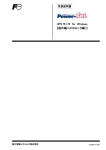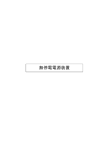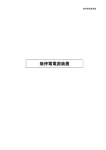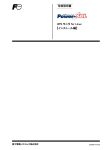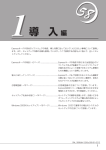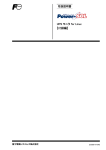Download Power-SOL UPSモニタ for Linux 取扱説明書
Transcript
取扱説明書 UPS モニタ for Linux 【操作編】 DO095-04-03A 安全にお使いいただくために ●製品を使用する前に、必ずこのマニュアルをお読みください。 ●注意事項を守って製品をご使用ください。 ●このマニュアルは、必要なときすぐに参照できるよう、お手元に保管してください。 表記について 本書では、本ソフトウェアを安全に正しくお使いいただき、お客様への危害や財産への損害を未然に防止するために、 次の絵表示を使用しています。これらの絵表示の個所は必ずお読みください。 ●安全性に関する事項 指示を守らないと、人が死亡または重傷を負う危険が切迫して生じるこ とが想定されることを示します。 警告 指示を守らないと、人が死亡または重傷を負う可能性が想定されること を示します。 注意 指示を守らないと、人が傷害を負う可能性または物的被害のみが想定さ れることを示します。 ●安全のために 注意事項 安全のために、その行為を強制することを示しています。 2010 年 7 月 第 10 版 (1)本ソフトウェアおよび、本書の内容の一部または全部を弊社に無断で転載、複製、改変する事は禁止されてい ます。 (2)本書に記載されている各社製品名は、一般に各社の商標または登録商標です。 (3)本ソフトウェアを使用した事によってシステムや機器に万一トラブルや故障が発生しても、弊社は原因の如何 に関わらず一切その責任を負いかねますのでご了承ください。 (4)本ソフトウェアの仕様および本書に記載されている事柄は、将来予告無しに変更する事があります。 (5)商品の内容については万全を期していますが、ご不審の点や誤り、本書の記載漏れなどお気づきの点がありま したら、弊社までご連絡ください。 (6)本ソフトウェアの CD-ROM 内には、本書記載以外の OS 対応版も同梱されています。本書記載以外の OS 対応版 をご使用になる場合は、その OS 対応版の取扱説明書をご覧ください。 Copyright(C) Fuji Electric Systems Co.,Ltd. All Rights Reserved. 操作編 目次 UPS モニタ CUI 操作編 ........................................................................ 1 UPS モニタ CUI の概要................................................................................................................................1 UPS モニタ CUI の起動................................................................................................................................2 UPS モニタ CUI 操作一覧 ............................................................................................................................3 UPS モニタ CUI メイン操作メニューの詳細 ................................................................................................4 ■メニュー.................................................................................................................................................4 1.Viewer ................................................................................................................................................4 2.SetUp ..................................................................................................................................................4 3.Default Setup .....................................................................................................................................4 9.Quit ...................................................................................................................................................4 Viewer Menu の詳細 ....................................................................................................................................5 ■メニュー.................................................................................................................................................6 1.PowerLog .............................................................................................................................................6 2.Version Info .......................................................................................................................................7 3.Communication Info ..............................................................................................................................8 e.Exit ...................................................................................................................................................9 SetUp Menu の詳細 ....................................................................................................................................10 ■メニュー...............................................................................................................................................11 1.Shutdown timing ................................................................................................................................11 2.Log SetUp .........................................................................................................................................12 3.Access Code ......................................................................................................................................13 e.Exit .................................................................................................................................................14 Default SetUp Menu の詳細 ..................................................................................................................15 ■メニュー...............................................................................................................................................16 1.Shutdown timing ................................................................................................................................16 2.Log SetUp .........................................................................................................................................17 e.Exit .................................................................................................................................................18 UPS モニタ マルチコントローラ機能 操作編.................................................... 19 マルチコントローラ機能の概要 ...............................................................................................................19 マルチコントローラ機能の設定 ...............................................................................................................21 コントローラ情報の表示 ..........................................................................................................................22 UPS コントローラ情報の追加・変更............................................................ 24 UPS コントローラ情報の追加・変更の概要 ..............................................................................................24 UPS コントローラ設定ツールの操作 .........................................................................................................24 UPS モニタ CUI 操作編 UPS モニタ CUI の概要 ■ UPS モニタ CUI を利用するには、UPS モニタ(コントローラ)の UPS モニタデーモンを起動しておく必要があ ります。インストール直後は、スーパーユーザになり service コマンドにて起動させるかシステムの再起動を してください。 service コマンドによる起動例) #service ■ PSUPSmon start インストール後のシステム再起動時には、UPS モニタデーモンは自動起動します。 UPS モニタデーモンの起動の確認は、プロセス確認コマンド(ps コマンド)等で UPS モニタデーモンのプロセ スが起動していることを確認できます。 ps コマンドによる確認例) # ps -e|grep PSUPSmon このコマンドを入力し、UPS モニタデーモンのプロセスがある時は、次のような結果が得られます。 1238 ? 00:00:05 PSUPSmon プロセス確認コマンドで表示されるプロセスは、OS により複数表示されることもあります。 ■ UPS モニタ CUI はテキストベースで起動します。OpenWindow(X-Window)を使用せず UPS モニタデーモンと通 信し各種設定及び電源ログと計測ログの管理を行えます。 注意事項 ※コマンドの入力例に記述してある”#”はシステムのプロンプトを意味します。 ※UPS モニタデーモンを手動で起動させる時は、service コマンドで起動させてください。 (# service PSUPSmon start) service コマンドがない場合は(# /etc/init.d/PSUPSmon start)で起動させてください。 ※UPS モニタの各種設定を変更した場合に、再インストールや再起動する必要はありません。 ※UPS モニタ CUI では、以下の機能が制限されます。 ・チャート表示及びグラフ表示機能 ・構成管理の登録設定機能 ・スケジュール設定及びスケジュール運転機能 ・負荷セグメントの設定や電源回復時の遅延時間設定機能 ・警告のカスタマイズ設定機能 ・コンピュータのシャットダウン/再起動機能 ・UPS セルフテスト機能 ※接点方式インタフェース UPS および一部の UPS でのご使用は出来ません。 付録編「付録 D UPS 通信方式対応表」をご参照ください。 ※計測ログについては、付録編「付録 C 用語集」をご参照ください。 ※UPS モニタ(メンバ)には、CUI ツールはありません。 Power-SOL 取扱説明書(Linux) 1 UPS モニタ 操作編 UPS モニタ CUI の起動 システム起動後、プロンプト画面にて UPS モニタ CUI の実行コマンド“インストールディレクトリ/PSUPScui”を 入力またはインストールディレクトリに移動した後“./PSUPScui”を入力します。 入力例) インストールディレクトリが/usr/Power-SOL/um(デフォルトディレクトリ)の時 #/usr/Power-SOL/um/PSUPScui インストールディレクトリに移動した時 #./PSUPScui 注意事項 ※#はシステムのプロンプトを意味します。 ※UPS モニタ(メンバ)では、UPS モニタ CUI は起動しません。 UPS モニタ CUI の実行コマンド入力後 UPS モニタデーモンにアクセスを開始し、アクセスコードの 入力画面が表示されます。 <CUI Tool Menu Ver1.04> Access code: [画面表示例] ここでアクセスコードを入力し、<RETURN>キーを押すとメインの操作メニューが表示されます。 注意事項 ※この時異なるアクセスコードを入力した時、操作メニューが表示されても設定関連の操作 はできなくなります。 このアクセスコードは、設定関連のセキュリティを保ち、いたずらや不意な操作ミス等か らシステムを守る為のものです。 ※デフォルト(インストール直後)のアクセスコードは、「ups」で設定されています。 Power-SOL 取扱説明書(Linux) 2 UPS モニタ 操作編 UPS モニタ CUI 操作一覧 【操作メニュー】 操作メニューの構成 1.Viewer 1.PowerLog 2.Version Info 3.Communication Info e.Exit 2.SetUp 動作概要 表示系メニューを表示します。 電源(イベント)ログを表示します。 UPS モニタのバージョン情報及び UPS の情報を表示します。 UPS および UPS モニタ(メンバ)との通信状態を表示します。 メインメニューに戻ります。 1.Shutdown timing 2.Log SetUp 3.Access Code e.Exit 設定系メニューを表示します。 シャットダウンタイミングの設定を行います。 計測ログの保存日数及びサンプリング間隔の設定を行います。 アクセスコードの設定(変更)を行います。 メインメニューに戻ります。 3.Default Setup 1.Shutdown timing 2.Log SetUp e.Exit 設定系の値を初期値にするメニューを表示します。 シャットダウンタイミングを初期値にします。 計測ログの保存日数及びサンプリング間隔を初期値にします。 メインメニューに戻ります。 q.Quit UPS モニタ CUI を終了します。 Power-SOL 取扱説明書(Linux) 3 UPS モニタ 操作編 UPS モニタ CUI メイン操作メニューの詳細 メインの操作メニューは以下のようになります。 <CUI Tool Menu Ver1.04> 1.Viewer 2.SetUp 3.Default Setup q.Quit Select--->(1-3/q): [画面表示例] ■メニュー 1.Viewer 【説明】 表示系(電源ログ及びバージョン情報)のメニューを表示します。 これを選択すると、<<Viewer Menu>>(サブメニュー)が表示されます。 2.SetUp 【説明】 設定系(シャットダウンタイミング、計測ログ、アクセスコード)のメニューを表示します。 これを選択すると、<<SetUp Menu>>(サブメニュー)が表示されます。 3.Default Setup 【説明】 設定系(シャットダウンタイミング、計測ログ)の値を初期値(デフォルト)にするメニューを表示します。 これを選択すると、<<Default SetUp Menu>>(サブメニュー)が表示されます。 9.Quit 【説明】 UPS モニタ CUI(メイン操作メニュー)を終了します。 Power-SOL 取扱説明書(Linux) 4 UPS モニタ 操作編 Viewer Menu の詳細 UPS モニタ CUI のメイン操作メニューより”1”を入力し、<RETURN>キーを押すと表示系のサブメニュー (Viewer Menu)が表示されます。 <CUI Tool Menu Ver1.04> <<Viewer Menu>> 1.PowerLog 2.Version Info 3.Communication Info e.Exit Select---> default value:e(1-3/e): [画面表示例] Power-SOL 取扱説明書(Linux) 5 UPS モニタ 操作編 ■メニュー 1.PowerLog 【説明】 電源環境で発生した重要なイベントの記録(電源ログ)を表示させます。 表示系のサブメニュー(Viewer Menu)より”1”を入力し、<RETURN>キーを押すと表示させたい電源ログの 年、月を入力する画面が表示されます。現在年月がデフォルトで表示されます。 <CUI Tool Menu Ver1.04> <<Viewer Menu>> <<< PowerLog >>> Set log date/List/Exit--->(yyyymm/yyyy/e):200708 [画面表示例] 入力例)2007 年 8 月のログを表示させるときは、”200708” と入力します。 補助機能:年だけを入力し、<RETURN>キーを押すとその年の電源ログのリストが表示されます。 注意事項 ※年号は 4 桁、月は 2 桁を必ず入力してください。 (1 月は ”01”、10 月は ”10”) ※表示系のサブメニュー(Viewer Menu)に戻るには、何も入力しないで<RETURN>キーを押し てください。 入力した年、月の電源ログファイルが存在すると以下のように表示されます。 2007/08/18 19:50:28 MN Notice N01-D027 shutdown has been cancelled 2007/08/18 19:50:28 MN Restore UPS on battery resolved 2007/08/18 19:50:28 MN Restore Bypass not available resolved : (略) 2007/08/18 19:45:25 MN Notice N01-D027 is on battery ... shutdown in 5 min 2007/08/18 19:45:04 MN Happen Input frecency failure 2007/08/18 19:45:00 MN Happen Utility power failure Continue/Exit--->default value:c(c/e): [画面表示例] 電源ログの続きがある時は、"Continue / Other date/ Exit--->default value:c (c/o/e):"が表示され、そのま ま <RETURN> キ ー を 押 す と 続 き を 表 示 し 、 電 源 ロ グ に 続 き が 無 い 時 は “Other date/Exit--->default value:o(o/e):” が表示され、e キーを押して、<RETURN>キーを押すと、表示系のサブメニュー(Viewer Menu)に 戻ります。 Power-SOL 取扱説明書(Linux) 6 UPS モニタ 操作編 2.Version Info 【説明】 UPS モニタのバージョン情報及び接続している UPS のモデル名、シリアル番号、 ファームウェアのバージョン情報が表示されます。 表示系のサブメニュー(Viewer Menu)より”2”を入力し、<RETURN>キーを押すと以下のような 画面が表示されます。 <CUI Tool Menu Ver1.04> <<Viewer Menu>> <<< Version Info >>> UPS Monitor Ver : 1.30 UPS Model : DL9126 Serial No : LU402A0020 Firmware Ver : 1.09 (302-C0) Push any key. [画面表示例] UPS Monitor Ver : 1.30 ← UPS モニタのバージョン情報 UPS Model : DL9126 ← UPS モデル名称 Serial No : LU402A0020 ← UPS のシリアル番号 Firmware Ver : 1.09 (302-C0) ← UPS のファームウェアバージョン情報 何れかのキーを押すと、表示系のサブメニュー(Viewer Menu)が表示されます。 注意事項 ※UPS モニタ(メンバ)は、UPS モニタ CUI が起動しない為バージョン情報の確認は、イン ストールディレクトリの PSUPSmon.ini ファイルをご参照してください。 Power-SOL 取扱説明書(Linux) 7 UPS モニタ 操作編 3.Communication Info 【説明】 UPS との通信状態および、UPS モニタ(メンバ)との通信状態が表示されます。 <CUI Tool Menu Ver1.04> <<Viewer Menu>> <<< Communication Info>>> <<< UPS Communication >>> UPS Communication Established <<< Member Info >>> 1 Name = *n02-d036(Windows XP) IP = *192.168.33.195 Port = 3069 2 Name = *n03-h117(Linux) IP = 192.168.33.196 Status = Communication Error Status = Active Port = 3069 Push any key. [画面表示例] UPS Communication : UPS との通信状態を示します。以下のどれかひとつの状態が表示されます。 UPS Communication Established : UPS と接続済み UPS Monitor Loaded : UPS モニタ起動状態 Communication Error : UPS との通信障害 Member Info : UPS モニタ(メンバ)管理情報を示します。 通番、ホスト名(コンピュータ名)、通信状態、IP アドレス、通信ポート番号を 示します。ホスト名の先頭に“*”が付いている場合は、動作中の UPS モニタ(メ ンバ)がマルチコントローラ機能に対応していることを示します。IP アドレス の先頭に“*”が付いている場合は、ネットワーク ID をホスト名(コンピュータ 名)指定でインストールしていることを示します。通信状態には以下のどれかひ とつの状態が表示されます。 Active : UPS モニタ(コントローラ)と接続済み Not Active : UPS モニタ(コントローラ)に未登録状態 Communication Error : UPS モニタ(コントローラ)と通信障害 MemberInfo の続きがある時は、” Continue/Exit--->default value:c(c/e):” が表示され、そのまま <RETURN>キーを押すと続きを表示し、最終表示の場合は、"Top/Exit--->default value:t(t/e)が表示されます。 MemberInfo に続きが無い時は“Push any Key.” が表示され、何れかキーを押すと、表示系のサブメニュー(Viewer Menu)に戻ります。 注意事項 ※Member Info は、UPS モニタ(メンバ)が接続されていない場合は表示されません。 Power-SOL 取扱説明書(Linux) 8 UPS モニタ 操作編 e.Exit 【説明】 UPS モニタ CUI のメイン操作メニューに戻ります。 Power-SOL 取扱説明書(Linux) 9 UPS モニタ 操作編 SetUp Menu の詳細 UPS モニタ CUI のメイン操作メニューより”2”を入力し、<RETURN>キーを押すと設定系のサブメニュー (SetUp Menu)が表示されます。 <CUI Tool Menu Ver1.04> <<SetUp Menu>> 1.Shutdown timing 2.Log SetUp 3.Access Code e.Exit select---> default value:e (1-3/e): [画面表示例] Power-SOL 取扱説明書(Linux) 10 UPS モニタ 操作編 ■メニュー 1.Shutdown timing 【説明】 UPS グループ内のシャットダウンタイミングの設定を変更できます。 設定系のサブメニュー(SetUp Menu)より”1”を入力し、<RETURN>キーを押すと以下の設定項目が 上から順に表示されます。 Wink time(sec.)--->current value: 5(0-999): Counting down time(Min.)--->current value: 5(0-999): Application down time(Sec.)--->current value: 0(0-999): Application down command---> current value: new value: System downtime(Sec.)--->current value: 180(0-999): [画面表示例] すべての設定項目を入力し、<RETURN>キーを押すと設定した項目の値及びコマンドが表示されます。 Wink time(sec.) : 5 Counting down time(Min.) : 5 Application down time(Sec.) : 0 Application down command : System downtime(Sec.) : 180 Save/Re-setting/Exit --->(s/r/e) : [画面表示例] 入力した設定値、コマンド及び ”Save/Re-setting/Exit --->(s/r/e) :” が表示されるので、表示された内容で 良ければ”e”を入力し、<RETURN>キーを押すと設定系のサブメニュー(SetUp Menu)に戻ります。 再度入力を行う場合は、"r"を入力し、<RETURN>キーを押すと再設定となります。 表示された内容で更新する場合は、"s"を入力し<RETURN>キーを押すと"SetUp Succeeded. Push any key."が 表示され、設定した値及びコマンドが有効になり、設定系のサブメニュー(SetUp Menu)が表示されます。 設定した値やコマンドを破棄して、以前の値に戻す場合は、”e” を入力してください。 注意事項 ※それぞれの設定項目については、付録編「付録 C 用語集」をご参照してください。 Power-SOL 取扱説明書(Linux) 11 UPS モニタ 操作編 2.Log SetUp 【説明】 UPS の計測ログの保存期間とサンプリング間隔の設定を変更できます。 設定系のサブメニュー(SetUp Menu)より”2”を入力し、<RETURN>キーを押すと以下の設定項目が 上から順に表示されます。 Days of Keeping on Meter Log(day)--->current value: 30(1-999): Sampling rate of Meter Log(Min.)--->current value: 30(1-59): [画面表示例] すべての設定項目を入力し、<RETURN>キーを押すと設定した項目の値が表示されます。 Days of Keeping on Meter Log(day) : 30 Sampling rate of Meter Log(Min.) : 30 Save/Re-setting/Exit --->(s/r/e) : [画面表示例] 入力した設定値、コマンド及び ” Save/Re-setting/Exit --->(s/r/e) :” が表示されるので、表示された内容 で 良ければ”e”を入力し、<RETURN>キーを押すと設定系のサブメニュー(SetUp Menu)に戻ります。 再度入力を行う場合は、"r"を入力し、<RETURN>キーを押すと再設定となります。 表示された内容で更新する場合は、"s"を入力し<RETURN>キーを押すと"Registration Succees. Push any key." が表示され、設定した値及びコマンドが有効になり、設定系のサブメニュー(SetUp Menu)が表示されます。 設定した値やコマンドを破棄して、以前の値に戻す場合は、”e” を入力してください。 注意事項 ※保存期間(Days of Keeping on Meter Log(day))は、日単位です。 ※サンプリング間隔(Sampling rate of Meter Log(Min.))は、分単位です。 ※計測ログついては、付録編「付録 C 用語集」をご参照してください。 Power-SOL 取扱説明書(Linux) 12 UPS モニタ 操作編 3.Access Code 【説明】 UPS モニタ CUI 起動時に入力する為のアクセスコードの設定を変更できます。 設定系のサブメニュー(SetUp Menu)より”3”を入力し、<RETURN>キーを押すと以下の設定項目が 上から順に表示されます。 Access code: New Access code: Re-Type New Access code: [画面表示例] 上から現在のアクセスコード及び新しいアクセスコード、確認用アクセスコードが正しく入力されると “Registration success.”、”Push any key.”が表示され、何れかのキーを押すと設定系のサブメニュー (SetUp Menu)が表示されます。 注意事項 ※現在のアクセスコードを間違えると以下のメッセージが表示されます。 The system can't recognize the access code. ※確認用のアクセスコードを間違えると以下のメッセージが表示されます。 Access code is wrong. Please input it once again. Power-SOL 取扱説明書(Linux) 13 UPS モニタ 操作編 e.Exit 【説明】 UPS モニタ CUI のメイン操作メニューに戻ります。 Power-SOL 取扱説明書(Linux) 14 UPS モニタ 操作編 Default SetUp Menu の詳細 UPS モニタ CUI のメイン操作メニューより”3”を入力し、<RETURN>キーを押すと設定系(シャットダウン タイミング、計測ログ)の値を初期値(デフォルト)にするサブメニュー(Default SetUp Menu)が表示されます。 <CUI Tool Menu Ver1.04> <<Default SetUp Menu>> 1.Shutdown timing 2.Log SetUp e.Exit select---> default value:e(1-2/e): [画面表示例] Power-SOL 取扱説明書(Linux) 15 UPS モニタ 操作編 ■メニュー 1.Shutdown timing 【説明】 シャットダウンタイミングの設定値を初期値(デフォルト)にします。 初期値(デフォルト)にするサブメニュー(Default SetUp Menu)より”1”を入力し、<RETURN>キーを 押すと以下のシャットダウンタイミングの初期値が表示されます。 <CUI Tool Menu Ver1.04> <<Default SetUp Menu>> <<< Shutdown timing >>> Wink time(sec.) : 5 Counting down time(Min.) : 5 Application down time(Sec.) : 0 Application down command : System downtime(Sec.) : 180 Save/Exit --->(s/e) : [画面表示例] ”Save /Exit --->(s/e) :” が表示されるので初期値にする時は”s”を、初期値にしない時は”e”を入力し <RETURN>キーを押すと初期値(デフォルト)にするサブメニュー(Default SetUp Menu)が表示されます。 ”s”を入力し、<RETURN>キーを押すと押すと"Registration Succees. Push any key."が表示され、表示された 初期値で設定されます。 注意事項 ※それぞれの設定項目については、付録編「付録 C 用語集」をご参照してください。 Power-SOL 取扱説明書(Linux) 16 UPS モニタ 操作編 2.Log SetUp 【説明】 計測ログの保存期間とサンプリング間隔を初期値(デフォルト)にします。 初期値(デフォルト)にするサブメニュー(Default SetUp Menu)より”2”を入力し、<RETURN>キーを 押すと以下の計測ログの保存期間とサンプリング間隔の初期値が表示されます。 <CUI Tool Menu Ver1.04> <<Default SetUp Menu>> <<< Log >>> Days of Keeping on Meter Log(day) : 30 Sampling rate of Meter Log(Min.) : 30 Save/Exit --->(s/e) : [画面表示例] ”Save/Exit --->(s/e) :” が表示されるので初期値にする時は”s”を、初期値にしない時は”e”を入力し <RETURN>キーを押すと初期値(デフォルト)にするサブメニュー(Default SetUp Menu)が表示されます。 ”s”を入力し、<RETURN>キーを押すと押すと"Registration Succees. Push any key."が表示され、表示された 初期値で設定されます。 Power-SOL 取扱説明書(Linux) 17 UPS モニタ 操作編 e.Exit 【説明】 UPS モニタ CUI のメイン操作メニューに戻ります。 Power-SOL 取扱説明書(Linux) 18 UPS モニタ 操作編 UPS モニタ マルチコントローラ機能 操作編 マルチコントローラ機能の概要 UPS モニタ(メンバ)のインストール時、または、インストール後に複数の UPS モニタ(コントローラ) 、また は、Network Agent Card の設定を行うと自動的に動作します。 この機能は設定された複数の UPS コントローラから情報取得を行い、その情報と設定された制御方法に従い、UPS モニタ(メンバ)自身の制御を行います。 冗長電源サーバなど機器において複数の電源を保有し、それぞれ別の UPS から給電するような場合に本機能を使 用します。 【機能】 ■最大4つまで UPS コントローラを指定することができます。 ■2種類の制御方法を選択できます。 ・給電制御(デフォルト)は可能な限り、機器の動作を継続させる方法です。複数台の UPS のうち、1台でも給 電継続可能な UPS が存在すれば、機器への給電を継続させます。 ・シャットダウン制御は、より安全に機器をシャットダウンさせる方法です。複数台の UPS のうち、1台でも電 源障害を検出した場合、機器のシャットダウンを実施する準備を開始します。 注意事項 ※UPS の動作状態やシャットダウンタイミングの設定値によっては、電源障害等によるシャットダウン実施後、 電源障害が回復しても機器が自動で起動できない場合があります。 ※マルチコントローラ機能を使用する場合、UPS コントローラは下記のバージョンを使用してください。 Network Agent Card :ONLINE SOFTWARE のバージョン 4.10 以上 UPS モニタ(コントローラ) :UPS モニタ For Linux Ver 1.10 以上 :UPS モニタ For Windows Ver 2.40 以上 Power-SOL 取扱説明書(Linux) 19 UPS モニタ 操作編 【説明】 ■冗長電源サーバなどで、電源毎に UPS を使用して運用する場合に本機能を使用します。 ■本機能は各 UPS で Network Agent Card を使用している場合や、各 UPS で UPS モニタ(コントローラ)を使用し ている場合に使用できます。 LAN 電源ケーブル 商用電源 UPS コントローラ UPS①(Network Agent Card 搭載) 冗長電源サーバ 電源ケーブル UPS モニタ(メンバ) 商用電源 UPS コントローラ UPS②(Network Agent Card 搭載) マルチコントローラ機能使用時のシステム構成例(Network Agent Card2台を使用) 本機能を使用するためには、UPS モニタ(メンバ)インストール時、または、インストール後に Network Agent Card、 または、UPS コントーラの情報を全て設定する必要があります。 また、その際に制御方法を指定することできます。 制御方法は給電制御(デフォルト)とシャットダウン制御の2種類あります。 給電制御は、 ・電源障害時等は給電継続する UPS が1台でも存在すれば、可能な限り動作を継続するような制御を行います。 ・スケジュール運転時は、UPS モニタ(コントローラ)を使用した場合は電源障害時と同様の動作になります。 但し、Network Agent Card を使用した場合は 1 台でもスケジュール停止を受けたならばシャットダウンを行 います。 ・シャットダウン/リブート指示があった場合は、直ちにシャットダウンします。 シャットダウン制御は、 ・電源障害時等は1台でも給電を停止する UPS が存在すれば、それに従い、シャットダウンを行います。 ・スケジュール運転時も電源障害時と同様の動作になります。 ・シャットダウン/リブート指示があった場合は、直ちにシャットダウンします。 注意事項 ※Network Agent Card を UPS コントローラとして使用し、停電やスケジュール運転で UPS モニタ(メンバ) がシャットダウンを実施した場合、システムがダウンするまでの時間中に手動で UPS モニタ(メンバ)のコ ンピュータを再起動させると、Network Agent Card との接続時、UPS モニタ(メンバ)のコンピュータは、 シャットダウン処理を行います。 Power-SOL 取扱説明書(Linux) 20 UPS モニタ 操作編 マルチコントローラ機能の設定 本機能の設定方法はインストール時とインストール後の設定があります。 ■インストール時の設定 ・インストール時のマルチコントローラ関連の設定は、UPS コントローラ情報および制御方法の各設定が行えま す。 ・マルチコントローラの対象となる UPS コントローラ情報を設定してください。 ・制御方法は給電制御、シャットダウン制御のいずれかから選択してください。 注意事項 ※インストール時のマルチコントローラ機能の設定方法については、インストール編「UPS モニタ(メンバ)の インストール」を参照してください。 ■インストール後の設定 ・「UPS コントローラ情報の変更・追加」を参照してください。 Power-SOL 取扱説明書(Linux) 21 UPS モニタ 操作編 コントローラ情報の表示 ・マルチコントローラ機能のコントローラ情報ファイルは、インストールディレクトリ(デフォルトは 「/usr/Power-SOL/um」)内の「CONTROLLER」ディレクトリにあります。 ファイル名は「Controller.inf」です。 ・このファイルを「vi」等のコマンドで開くことで、UPS モニタ(メンバ)に登録されている UPS コントローラの 各種情報を確認する事が出来ます。 SHUTDOWN MODE : FEEDING No COMM_ST PS OUTPUT WINK COUNT APL_END SYS_DOWN ----------------------------------------------------------------1 Active OK ON 5 5 0 180 2 Active OK ON 0 10 60 300 3 Active OK ON 5 5 0 180 4 Active OK ON 5 2 30 100 UPSController Name No.1:UPSG(N03-D004) No.2:192.168.33.110 No.3:hostname No.4:192.168.33.120 [コントローラ情報画面例] Power-SOL 取扱説明書(Linux) 22 UPS モニタ 操作編 ■コントローラ情報ファイル項目一覧 表示項目 表示内容 SHUTDOWN MODE シャットダウン制御情報を表示します。シャットダウン制御情報は次の状態 を表します。 “FEEDING”は給電優先。 “SHUTDOWN”はシャットダウン優先。 No UPSController Name(UPS コントローラ情報)の番号を表示します。 COMM_ST UPS モニタ(コントローラ)との通信状態を表示します。通信状態は次の状 態を表します。 “NotActive”は通信未確立。 “Active”は通信確立中。 “COMM Fail”は通信異常中。 PS UPS モニタ(コントローラ)の電源状態を表示します。電源状態は次の状態 を表します。 “OK”は正常。 (停電未発生中) “PF”は停電中。 “LB”はローバッテリ中。 OUTPUT UPS のセグメントの出力状態(給電状態)を表示します。セグメント出力状 態は次の状態を表示します。 “ON”はセグメントより出力中。 “OFF”はセグメントの出力停止中。 ※UPS コントローラが1台の場合は“-”が表示されます。 WINK UPS コントローラ側で設定された UPS モニタ(メンバ)自身のウインク時間 (秒)を表示します。 COUNT UPS コントローラ側で設定された UPS モニタ(メンバ)自身の電源障害カウ ントダウン時間(分)を表示します。 APL_END UPS コントローラ側で設定された UPS モニタ(メンバ)自身のアプリケーシ ョン終了時間(秒)を表示します。 *が付与されている場合は、アプリケーション終了コマンドが設定されてい ることを表します。 SYS_DOWN UPS コントローラ側で設定された UPS モニタ(メンバ)自身のシステムダウ ン時間(秒)を表示します。 UPSContoroller Name 設定した UPS コントローラ情報を表示します。 注意事項 ※UPS モニタ(メンバ)のみで使用可能です。 Power-SOL 取扱説明書(Linux) 23 UPS モニタ 操作編 UPS コントローラ情報の追加・変更 UPS コントローラ情報の追加・変更の概要 UPS モニタ(メンバ)でのみ使用することができる機能です。UPS コントローラ設定ツールで追加・変更を行い ます。 UPS コントローラ設定ツールは、UPS モニタ(メンバ)のインストール時に設定する UPS モニタ(コントローラ) および Network Agent Card の情報をインストール後に設定することができます。また、UPS モニタ(コントロー ラ)および Network Agent Card の変更や、マルチコントローラ機能を使用するため、新たに UPS モニタ(コント ローラ)および Network Agent Card の情報を追加する時などに、本機能を適用できます。 UPS コントローラ設定ツールの操作 ■UPS コントローラ設定ツールの起動 UPS コントローラ設定ツールを起動する前に、必ずスーパーユーザになってください。スーパーユーザになった 後、ツールを起動させます。 プロンプト画面にて UPS コントローラ設定ツールの実行コマンド“インストールディレクトリ/PSUPSSelect”を 入力またはインストールディレクトリに移動した後“./PSUPSSelect”を入力します。 入力例) インストールディレクトリが/usr/Power-SOL/um(デフォルトディレクトリ)の時 #/usr/Power-SOL/um/PSUPSSelect インストールディレクトリに移動した時 #./PSUPSSelect 起動すると次のように表示されます。 起動後の表示 Shutting down PSUPSmon: ---------------------------------------------------------------------UPSController Setting Start ---------------------------------------------------------------------- Push Enter key 起動後、<Enter>を入力してください。 注意事項 ※UPS コントローラ設定ツールを起動させると、UPS モニタデーモンを自動で停止させます。従って、設定操 作中は停電時の自動シャットダウン等が行えなくなります。なお、設定が完了すると UPS コントローラ設定 ツールは UPS モニタデーモンを自動起動させます。 ※UPS コントローラ設定ツールはテキストベースで起動します。OpenWindow(X-Window)を使用せずに追加・ 変更を行うことができます。 Power-SOL 取扱説明書(Linux) 24 UPS モニタ 操作編 ■UPS コントローラ設定ツールのメインメニュー 起動後、<Enter>を入力した後は、次のように、UPS モニタ(メンバ)に登録されている UPS モニタ(コントロ ーラ)のリストとメインメニューが表示されます。 表示例) UPS モニタ(コントローラ)のリストとメインメニュー ---------------------------------------------------------------------<Please select the number of the controller who changes:> ---------------------------------------------------------------------1. UPSG(192.168.33.14) Type : for Windows Ver 2.60 UPSName : DL9125 2. None Type : UPSName : 3. None Type : UPSName : 4. None Type : UPSName : 0. Exit 8. Setting Shutdown mode 9. Save & Exit Input No [1-4, 0, 8, 9] ---> メインメニューは次のようになります。 追加・変更 :<1>~<4>を選択します。変更する場合は、既に登録済みの番号を入力します。追 加する場合、未登録の番号を入力します。 シャットダウンモード設定 :<8>を選択します。マルチコントローラ機能を使用する場合、給電優先モード、 シャットダウン優先モードの設定を行います。 設定内容を保存して終了 :<9>を選択します。設定した内容を保存して、UPS モニタ(コントローラ)情報 追加・変更プログラムを終了します。終了後、UPS モニタデーモンを自動起動し ます。UPS モニタデーモン起動直後から設定内容が有効となります。 何もしないで終了 :<0>を選択します。保存を行わずに UPS モニタ(コントローラ)情報追加・変更 プログラムを終了します。終了後、UPS モニタデーモンを自動起動します。 Power-SOL 取扱説明書(Linux) 25 UPS モニタ 操作編 ■UPS コントローラ情報の追加・変更操作 操作メニューで<1>~<4>を入力すると次の追加・変更操作メニューが表示されます。 表示例) <1>を選択した場合の表示 ---------------------------------------------------------------------<Input Setting Type of UPSController 1:> ---------------------------------------------------------------------- 1. It is not used. 2. Search 3. HostName 4. Cancel Other.Input IPAddress of connection point UPSController 1 ---> Input Setting Type of UPSController 1 (default : 1) ---> 追加・変更操作メニューは次のようになります。 使用しない(削除) :<1>を選択します。登録されている UPS コントローラ情報を削除します。<1>を入 力後、<Enter>の入力でメインメニューに戻ります。 検索 :<2>を選択します。サブネット内の UPS モニタ(コントローラ)を検索します。 検索により検出された UPS モニタ(コントローラ)を選択指定することができま す。 ホスト名による設定 :<3>を選択します。ホスト名で UPS モニタ(コントローラ)を設定することがで 操作のキャンセル :<4>を選択します。<1>を入力後、<Enter>の入力で何も行わずにメインメニュー きます。 に戻ります。 IP アドレスによる設定 :IP アドレスを入力します。IP アドレス指定により、UPS モニタ(コントローラ) を設定します。IP アドレス入力後、<Enter>の入力でメインメニューに戻ります。 Power-SOL 取扱説明書(Linux) 26 UPS モニタ 操作編 ■検索による UPS コントローラ情報の追加・変更操作 追加・変更操作メニューで検索を選択すると次が表示されます。 検索対象のポート番号の指定 ---------------------------------------------------------------------<Input Searching Port of UPSController(3069 to 9999)> ---------------------------------------------------------------------Input Searching Port of UPSController (default : 3069) ---> 検索対象のポート番号を入力します。入力完了後、<Enter>を入力すると検索を開始します。デフォルトのポー ト番号で検索を行う場合は、<Enter>のみを入力します。 検索が完了すると次のように検索結果が表示されます。 検索結果表示の例 ---------------------------------------------------------------------<Search Results> ---------------------------------------------------------------------No Type NodeInfo UPSName : : : : 001 for Windows Ver 2.60 UPSG(192.168.33.24) DL9126 No Type NodeInfo UPSName : : : : 002 for Windows Ver 2.60 UPSG(192.168.33.14) DL9125 No Type NodeInfo UPSName : : : : 003 for Linux Ver 1.30 UPSG(n03-d009) DL9126 No Type NodeInfo UPSName : : : : 004 XS-PS-NAC/L Ver 5.30 NAC(Y710146) DL9125-2400jL 0. Back Input Number of UPSController 2 ---> 検索を行うと、検索された UPS モニタ(コントローラ)のリストが表示されます。登録・変更を行いたい UPS モニタ(コントローラ)を選択し、リスト上の番号を入力します。<enter>入力後、メインメニューに戻ります。 メインメニューで登録済み UPS モニタ(コントローラ)リスト上に選択した UPS モニタ(コントローラ)が存在 することを確認してください。 追加・変更操作メニューに戻る場合は<0>を入力してください。 Power-SOL 取扱説明書(Linux) 27 UPS モニタ 操作編 ■ホスト名入力による UPS コントローラ情報の追加・変更操作 追加・変更操作メニューでホスト名による設定を選択すると次が表示されます。 ホスト名設定の表示 ---------------------------------------------------------------------<Input HostName of UPSController 1:> ---------------------------------------------------------------------Input HostName of UPSController 1 ---> UPS モニタ(コントローラ)として登録するホスト名またはコンピュータ名を直接入力します。<enter>入力後、 メインメニューに戻ります。メインメニューで登録済み UPS モニタ(コントローラ)リスト上に正しく登録され ていることを確認してください。 ■シャットダウンモードの設定 メインメニューでシャットダウンモード設定を選択すると次が表示されます。 シャットダウンモード設定の表示 ---------------------------------------------------------------------<Input Setting Shutdown Control> ---------------------------------------------------------------------0. Cancel 1. Priority Feed 2. *Priority Shutdown Input Setting Shutdown Control [0, 1, 2] --> 現在、設定されている動作モードには“*”が表示されています。次の説明を参考に設定を行ってください。 設定を完了するとメインメニューに戻ります。 Cancel :<0>を選択します。何も行わずメインメニューに戻ります。 Priority Feed : <1>を選択します。給電優先モードです。マルチコントローラ機能を使用時のデ フォルトのモードです。 Priority Shutdown :<9>を選択します。シャットダウン優先モードです。UPS モニタ(コントローラ) が 1 つしか登録されていない場合のデフォルトです。 注意事項 ※給電優先モード、シャットダウン優先モードについては、操作編「UPS モニタ マルチコントローラ機能 操作 編/マルチコントローラ機能の概要」で確認してください。 Power-SOL 取扱説明書(Linux) 28 UPS モニタ 操作編 ■UPS コントローラ設定ツールの終了 メインメニューで<0>または<9>を入力してください。入力すると、UPS コントローラ設定ツールを終了し、UPS モニタデーモンを起動します。 メインメニューで<9>を選択した場合の終了時の表示 Setting UPSController is success. Starting PSUPSmon: # メインメニューで<0>を選択した場合の終了時の表示 Starting PSUPSmon: # Power-SOL 取扱説明書(Linux) 29 UPS モニタ 操作編